Современные материнские платы ПК и ноутбуков поддерживают два вида интерфейса: UEFI (Unified Extensible Firmware Interface) и стандартный BIOS (Legacy). Если операционная система установлена на GPT-диск, то в настройках BIOS Должен быть выставлен режим UEFI, если же система установлена на MBR-диск, то выставить необходимо Legacy. Разница между GPT и MBR-дисками вы можете прочитать в нашей статье (Unified Extensible Firmware Interface).
Обновление BIOS: по шагам
Статью я начну с учетом того, что у вас достаточно современное устройство не старше 5-7 лет (т.к. более старые ноутбуки в большинстве своем не поддерживают обновление BIOS из-под Windows, а это все несколько усложняет. (об этом в конце статьи) ).
Определение точной модели устройства
И так, первое, что порекомендовал бы — это зайти на официальный сайт производителя вашего устройства и воспользоваться функцией авто-определения модели ноутбука.
Например, на сайте HP (после перехода в раздел загрузки драйверов для ноутбуков) – предлагается в 2-клика мышки определить вашу модель и автоматически найти для нее все новое ПО (BIOS, драйвера и пр.). Подобная функция есть и у других крупных производителей техники: ASUS, Acer, Lenovo, Dell и др.
Как обновить прошить Биос на ноутбуке HP и других моделях.

Авто-определение модели устройства

Точная модель устройства
Если модель устройства была определена (для точности рекомендую сверить с документами, и наклейками на корпусе устройства) , далее следует перейти во вкладку “BIOS” и загрузить нужную версию. Как правило, прошивка представляет из себя обычный исполняемый exe-файл (как у любой другой программы).
Загрузка исполняемого файла
Если автоматически сайт производителя модель устройства определить не смог, можно воспользоваться спец. утилитами для просмотра характеристик компьютера. Например, одна из лучших в этом плане AIDA64 (см. скриншот ниже).
Кроме этого, можно воспользоваться встроенными средствами Windows:
- нажмите сочетание Win+R ;
- в строку “Открыть” введите команду dxdiag и нажмите OK.

В появившемся окне со сведениями о системе будет указана модель компьютера ( примечание : в ряде случаев не указывается точная модификация устройства, что до конца не решает проблему. ) .

Подготовка (пару слов о мелочах)
1) Еще раз сверьте загруженную версию BIOS с моделью вашего ноутбука. Разумеется, загружать прошивку следует только с официального сайта производителя вашего устройства!
2) Подключите ноутбук к сети питания и дождитесь, пока зарядка батареи достигнет 100% (а то, как назло, в момент обновления отключат сеть, а заряда не хватит, чтобы завершить операцию). Кстати, некоторые устройства вовсе не позволяют запускать обновление BIOS при питании от аккумулятора.
Обновление BIOS компьютера HP в Windows | Компьютеры HP | HP Support
3) Операцию лучше проводить в тихое вечернее время (когда никто не отвлекает и нет перегрузок в электрической сети).
4) Сохраните все открытые документы, закройте редакторы, торренты, игры, и т.д.
5) Кстати, порекомендовал бы отложить обновление, если у вас на компьютере есть какая-то срочная работа (диплом, отчет и т.д.). Мало ли.
Запуск.
Собственно, после запуска исполняемого файла – мастер предложит вам перейти к обновлению BIOS (UPDATE). В общем-то, осталось только согласиться с этим, нажав на NEXT.
Кстати, у HP есть также возможность создать загрузочную флешку для установки BIOS на других устройствах.

UPDATE BIOS (ноутбук от HP)
Далее нужно просто согласиться на перезагрузку устройства – RESTART NOW (все остальное подготавливается программой в авто-режиме).

После запустится непосредственно обновление BIOS. В это время НЕЛЬЗЯ отключать устройство от питания, и вообще, лучше не нажимайте ни одну из кнопок.
Кстати, обычно, при обновлении начинают сильно шуметь кулер(ы). Это так и должно быть, все нормально ( прим. : просто некоторые считают, что они сделали что-то неправильно и перезагружают ноутбук. чего просто нельзя делать!).

Ноутбук после перезагрузки
Как правило, время обновления составляет 5-10 мин. Прогресс операции чаще всего показывает в процентах на экране.

В идеале через некоторое время вы должны увидеть сообщение о том, что обновление было выполнено (COMPLETE). Ноутбук автоматически уйдет на перезагрузку (нажимать ничего не следует).

Операция завершена
После перезагрузки ноутбук до-обновит и запишет новую версию BIOS и на этом, собственно, операция завершена.

Далее можно войти в BIOS и посмотреть его текущую версию (эту информацию можно найти в основной вкладке MAIN). Если все прошло успешно — увидите новую версию прошивки.

Версия была обновлена!
Если ваш ноутбук не поддерживает обновление из-под Windows
В этом случае все несколько усложняется, т.к. некоторые действия нам придется делать в ручном режиме (к тому же многое зависит от версии BIOS и конкретной модели устройства).
Если говорить в общем, то схема будет примерно такой:
1) Сначала нужно будет определить модель ноутбука, найти для него прошивку на официальном сайте и загрузить ее. Обычно, она имеет расширение ROM (если она будет в архиве – извлеките ее).
Особенности
В первую очередь следует помнить, что восстановление Windows 7,8 достаточно длительный процесс, и занять он может 2-3 часа. Все это время пользоваться ноутбуком нельзя.
Главная особенность состоит в том, что в ноутбуках Hewlett-Packard раздел с дистрибутивом ОС находится на отдельном логическом диске, и не скрыт, как у большинства других производителей.
Перед тем, как начать восстановление следует сохранить все важные данные в «облаке», либо на внешнем носителе. В противном случае они могут попросту исчезнуть во время процесса возобновления Windows.
Как обновить BIOS ноутбука (на примере HP)
Доброго времени суток!
Вообще, обновлять BIOS приходится не так уж и часто (и я заранее предостерег бы от этой операции всех, кто просто гонится за новой версией. ) . На это, обычно, должны быть веские причины:
- в новой версии BIOS были исправлены ошибки, благодаря которым устройство станет работать быстрее;
- старая версия не видит некоторое оборудование (или неправильно с ним работает);
- были добавили новые функции.
Ну и не могу не сказать, что если в процессе обновления BIOS произойдет какая-нибудь ошибка или сбой (например, вы попытались установить версию BIOS не от своего ноутбука или у вас отключат свет и сядет батарея) — высока вероятность, что восстановить работу устройства самостоятельно вы уже не сможете ( прим. : есть устройства, которые могут восстановить старую версию прошивки; есть которые не могут) . Ноутбук просто откажется включаться.
К тому же, нельзя со 100% вероятностью сказать, как поведет себя новая прошивка (хотя, если все сделать правильно – в большинстве случаев все OK).
Теперь (когда сделаны все предупреждения!) поговорим о том, как лучше провести это обновление.
Если ваше устройство на гарантии — обновление BIOS может стать отказом в гарантийном обслуживании!
Аварийное восстановление BIOS на ноутбуке HP630
Привет. Случилась неприятность. Ноутбук HP630 в один прекрасный момент отказался работать. При включении мигает светодиодиком на клавише CAPS-LOCK и светит желтеньким светодиодом на клавише включения Wi-FI. Печально. Чуть погуглив понял что проблема все таки не совсем страшная. Надо каким-то образом обновить ему BIOS.
Я не знаю правильны ли мои действия, но в итоге я получил рабочий ноубук.
Итак. Если у Вас похожие симптомы первым делом надо искать комп с подключенным интернет :). Нам понадобиться скачать некоторые файлы.
Идем на сайт поддержки HP. Не могу не отметить что сайт все-таки странный. Найти что-ли бо там бывает проблематично. :(. Ну да ладно. Находим в поддержке свой ноутбук. У меня был .HP630. Прямая ссылка на драйвера и биос HP630.
Тут нам понадобится скачать пару файлов. Это HP Notebook System BIOS Update и HP BIOS Update UEFI. Так же нам понадобится PhoenixTool. Желательно посвежее.
Статья в принципе затрагивает несколько вариантов восстановления. Прежде чем возиться с программатором я бы рекомендовал переходить сразу к подготовке аварийной USB-флеш и попробовать легкий способ восстановиться без возни с программатором и HP DMI Tools.
Но к сожалению не всегда спасательная флешка спасает.
Источник: ninjat.ru
Обновление биос hp pavilion dv6. Вопросы по прошивке биос
Самый простой способ предоставляется производителем с помощью программы InsydeFlash. Заходим на сайт HP. Находим нашу модель и в списке драйверов и прочего программного обеспечения ищем: «WinFlash для обновления системы BIOS нетбуков HP – Microsoft Windows» . Да-да! На сайте HP она называется именно WinFlash, хотя, после принятия лицензионного соглашения, запустится именно InsydeFlash.
В последней все просто – 2 кнопки: Start и Exit. Нажимаем Exit, если решили еще подумать, или Start, если созрели для процедуры перепрошивки. В этом случае запустится процесс прошивки BIOS, который прерывать уже нельзя НИ В КОЕМ СЛУЧАЕ. Именно поэтому, рекомендуется иметь заряженный аккумулятор и подключить питание от электросети.
Что ж… Способ самый простой. Однако, что нам делать если мы хотим залить не ту версию, которая поставляется производителем, а что-то свое (ну или предоставленное надежными, проверенными источниками)?
Давайте приглядимся к скачанному нами файлу sp47030.exe с версией BIOS F13 (для других версий будут другие цифры в имени файла): оказывается это само-распаковывающийся архив-псевдоинсталлер («псевдо» – потому что в систему он ничего, фактически, не инсталлирует а лишь запускает на выполнение нужную программу). Извлечем из него WinRARом (или другим любимым архиватором) содержащийся в нем единственный файл 3651F13.exe (легко догадаться что Fxx в конце названия – это версия прошиваемого BIOS).
Это та самая программа, которая запускается из sp47030.exe после принятия нами лицензионного соглашения. Продолжим исследование и опять попросим архиватор открыть этот новый файл. И о, чудо! – получаем целую кучу новых файлов (можно сразу в отельной директории, если попросить об этом архиватор).
Тут уже мы сразу замечаем InsydeFlash.exe, который, фактически и прошивал нам наш BIOS, а так же файлик 3651F130.fd (размером около мегабайта), который нужный нам BIOS и содержит. Внимание! Так же присутствует похожий файл 3651F131.fd (уже 2 мегабайта), который нам абсолютно не нужен!
Ну что, догадались? Редактируем специально обученным редактором для InsydeBIOS (например EZH2O_v2.1.0.4) или заменяем файлик 3651F130.fd на уже пропатченный кем-то другим. Теперь InsydeFlash зальет нам в BIOS то, что мы хотим, а не то, что хочет HP
Раз уж Вы были такими внимательными, что прочитали и проделали со мной такую кучу всяких махинаций, то теперь я могу Вам показать маленький фокус-покус…
1.Возьмите чистую флешку.
2.Отформатируйте ее в FAT16 или FAT32.
3.Перепишите на нее 3651F130.fd (или другую версию BIOS)
4.Переименуйте файл в 3651.BIN
5.Отключите питание и батарею ноутбука.
6.Нажмите Win+B b и удерживайте, пока не включите питание от сети.
7.Отпустите Win+B.
Начнется процесс заливки BIOS. Компьютер при этом будет пищать каждые 2 секунды. По окончании процедуры – автоматически выключится.
Ву-а-ля! Вы научились методу аварийного восстановления BIOS в случае краха от каких-либо неудачных экспериментов или сбоев питания.
BIOS претерпел не так много изменений по сравнению с его первыми вариациями, но для удобного использования ПК иногда необходимо производить обновление этого базового компонента. На ноутбуках и компьютерах (в том числе и от фирмы HP) процесс обновления не отличается какими-либо специфическими особенностями.
Обновление BIOS на ноутбуке от HP немного сложнее, чем на ноутбуках других производителей, так как в БИОС не встроена специальная утилита, которая при запуске с загрузочной флешки начала бы процедуру обновления. Поэтому пользователю придётся проводить специальную подготовку или производить обновление при помощи специально разработанной программы для Windows.
Второй вариант является более удобным, но если при включении ноутбука ОС не запускается, то вам придётся отказаться от него. Аналогично, если нет соединения с интернетом или оно нестабильно.
Этап 1: Подготовка
Этот этап подразумевает получение всей необходимой информации по ноутбуку и скачивание файлов для проведения обновления. Единственным нюансом является тот факт, что помимо таких данных, как полное наименование материнской платы ноутбука и текущей версии BIOS, вам ещё нужно узнать специальный серийный номер, который присваивается каждому продукту от HP. Найти его можно в документации к ноутбуку.
Если у вас потерялись документы к ноутбуку, то попробуйте поискать номер на обороте корпуса. Обычно он находится напротив надписи «Product №» и/или «Serial №» . На официальном сайте HP, при поиске обновлений для BIOS, можно воспользоваться подсказкой, где найти серийный номер устройства. Также на современных ноутбуках от этого производителя можно использовать комбинации клавиш Fn+Esc или Ctrl+Alt+S . После этого должно появиться окошко с основной информацией о продукте. Ищите строки со следующими названиями «Номер продукта» , «Product №» и «Serial №» .
Остальные характеристики можно узнать, используя как стандартные методы Windows, так и стороннее программное обеспечение. В данном случае гораздо проще будет использовать программу . Она платная, но есть демонстративный бесплатный период. ПО имеет широкий набор функций для просмотра информации о ПК и проведения различного тестирования его функции. Интерфейс достаточно простой и переведён на русский язык. Инструкция для этой программы выглядит так:

Когда все данные будут с . Делается это следующим образом:

Рекомендуется также почитать обзор к скачиваемой версии BIOS, нажав на одноимённую ссылку. Там должно быть написано с каким материнскими платами и процессорами она совместима. Если же в списке совместимых есть ваш центральный процессор и материнская плата, то можете смело скачивать.
В зависимости от того, какой вариант перепрошивки вы выберите, вам может понадобится следующее:
- Съёмный носитель, отформатированный в FAT32 . В качестве носителя рекомендуется использовать USB-флешку или CD/DVD-диск;
- Специальный установочный файл BIOS, который выполнит обновление из-под Windows.
Этап 2: Перепрошивка
Перепрошивка стандартным методом для HP выглядит несколько иначе, чем для ноутбуков от других производителей, так как у них в BIOS обычно интегрирована специальная утилита, которая при загрузке с флешки с файлами BIOS начинает обновление.
У HP же такого нет, поэтому пользователю приходится создавать специальные установочные флешки и действовать согласно стандартной инструкции. На официальном сайте компании, когда вы скачиваете файлы BIOS, вместе с ними скачивается специальная утилита, которая помогает подготовить флешку для обновления.
Дальнейшее руководство позволит вам создать корректный образ для проведения обновления из стандартного интерфейса:

Теперь можно приступать непосредственно к обновлению:

Способ 2: обновление из Windows
Обновление через операционную систему рекомендует сам производитель ПК, так как оно производится всего за несколько кликов, а по качеству не уступает тому, которое делается в обычном интерфейсе. Всё необходимое скачивается вместе с файлами обновления, поэтому пользователю не приходится где-то искать и отдельно загружать специальную утилиту.
Ответы специалиста сервисного центра по ремонту ноутбуков на вопросы пользователей по обновлению прошивки БИОС популярных марок ноутбуков. Ответы эксперта Note Expert в формате видео.
Дата загрузки:
2014-04-30
1 Анатолий Исаков: Здравствуйте. Шил БИОС на Acer Aspire 5315 и не дошил. Теперь ноутбук не реагирует вообще ни на одно действие. Можно ли прошить программатором БИОС, не выпаивая его из материнки? Для перепрошивки BIOS программатором саму микросхему нужно выпаивать. Как вариант — можно попытаться восстановить BIOS с флешки. В не очень запущенных случаях это может помочь.
Если данный способ не устранит неполадку, привозите ноутбук в наш сервисный центр.
2 Виталик: Как зайти в BIOS на ноутбуке HP Pavilion G6-2283ER (C6S33EA)?
- Выключить ноутбук
- Включить и при загрузке, через несколько секунд нажать клавишу ESC
- Появится черный экран, на котором вам будет предложено сделать выбор. Нажимаете кнопку F10
- И вуаля, вот вам BIOS ноутбука HP Pavilion G6-2283ER
3 Степан Гранкин, Фрязино: Как прошить BIOS Acer Aspire One? BIOS в Acer Aspire One можно прошить тремя способами:
- через Windows
- через DOS и
- путем аварийной перепрошивки, т.е. без загрузки ос.
Для прошивки BIOS в среде Windows используется программа Insyde Flash. Данная программа была написана специально для того, чтобы облегчить процедуру перепрошивки BIOS на Acer Aspire One. Подробнее о решении данной проблемы читайте
4 Саша Долгов, Кунцево: Помогите с обновлением BIOS на системной плате ASUS. Для начала попробуйте нажать на кнопку «MemOK!», которая располагается на материнской плате и отвечает за исправление ошибок в работе системной памяти. В результате в BIOS будут автоматически выставлены безопасные настройки RAM. Все современные материнские платы от ASUS, в том числе и модели двухгодичной давности, оборудованы встроенной утилитой EZ Flash 2, которая позволяет легко перепрошить BIOS с USB-флеш-накопителя. Для этого вам нужно скачать BIOS с официального сайта компании.
5 Асад, Зеленоград: Как восстановить работу ноутбука ASUS M60J после неудачного обновления BIOS? Данную модель ноутбука можно восстановить при помощи флеш накопителя (USB flash drive), объемом не менее 2ГБ, отформатированного в FAT16 (или просто FAT). Вам потребуется файл прошивки, скачанный с сайта производителя/разработчика и рабочий компьютер для подготовки флэшки. Далее необходимо будет произвести ряд манипуляций по прошивке BIOS с флешки. Ссылка на полную инструкцию.
6 Без имени: Как восстановить BIOS на ноутбуке HP? Возможны два варианта восстановления BIOS на ноутбуках HP:
— Первый способ — путем нажатия сочетания клавиш.
Нажмите и удерживайте клавишу Windows и клавишу B при выключенном компьютере. Продолжая удерживать эти клавиши, нажмите и удерживайте кнопку питания на ноутбуке в течение 1 секунды, затем отпустите и кнопку питания, и клавиши Windows и B.
— Второй способ восстановления BIOS — с использованием внешнего устройства хранения.
Если том HP_TOOLS жесткого диска удален, можно использовать USB-ключ с томом HP_TOOLS. Подключите ноутбук к адаптеру питания. Вставьте USB-ключ с HP_Tools в свободный порт USB. Нажмите клавишу питания, удерживая нажатой клавишу Windows и клавишу B. Функция аварийного восстановления заменяет BIOS на версию с USB-ключом. После удачного завершения процесса компьютер перезагружается автоматически.
7 Геннадий, Солнцево: Как провести настройку и перепрошивку BIOS на ноутбуках Acer? Прошивка БИОСа — несложная операция. Самый простой вариант скачать с acer.ru архив с новой прошивкой BIOS, распаковать, и запустить файл с расширением *.bat или *.exe (есть разные версии прошивальщиков). После этого происходит перепрошивка, и ноутбук сам перезагружается. Перед операцией крайне рекомендуется отключить ВСЕ лишние программы (в первую очередь — антивирусы), в противном случае на одном из этапов прошивка может просто зависнуть, и вы получите неработающий кусок пластика и металла вместо новой прошивки.
Прошивка БИОСа ноутбука рекомендуется в случае появления каких-то проблем, которые могут быть связаны с устройствами ноутбука, гнаться просто за новой версией не стоит, т.к. в некоторых случаях прошивка может привести к неработоспособности ноутбука.
Барак Адама 3 апреля 2011 в 23:59
Восстановление BIOS на ноутбуках HP Pavilion DV5 серии, после неудачной прошивки
Приветствую всех пользователей!
Хочу отметить следующее: данный способ был проверен на ноутбуках HP Pavilion DV5 серии и только, на других серия HP Pavilion не проверялось; этот способ будет полезен и тем, кто запаролил свой BIOS и не может сбросить CMOS память аппаратно.
Интересен факт того, что инструкций по восстановлению BIOS в этой серии нет в принципе, не смотря на то, что данная серия ноутбуков была более-менее популярна как в Европе так и на Западе годах так в 2008-2009.
Немного предыстории
В 2009 достался мне такой вот аппарат — HP Pavilion DV5 1103el
Все было здорово и все мне в нем нравилось. Поставленные задачи в виде игр, графических и видео редакторов, ноут выполнял на ура. Через какое-то время настало лето, и я ощутил на себе фразу, прочитанную мною на форуме поддержки Hewlett Packard — «HP — самые горячие ноутбуки»
Греться стал он до невозможности более минуты удержать руки на клавиатуре ноута. С помощью утилит замера температур увидел в строке CPU цифры 97 градусов Цельсия. Понял, что без вмешательства в систему охлаждения ноут проживет очень не большой срок. По гарантии сдать не мог, т.к. брал ноут с рук.
Ковыряние внутри и смена термопрокладок и термопаст ни к чему не привело. Посидев на форумах тех. поддержки HP, российских и зарубежных, наткнулся на снимок экрана, на котором были показаны настройки BIOS»а, а именно вкладка, где была показана, доступная пользователю опция изменения напряжения северного моста. Подумал — ну вот оно че Михалыч мне нужно! Но под снимком был комментарий гласящий о следующем: «Опция смены вольтажа доступна во второй официальной прошивке для этой серии»
У меня стояла на момент проблемы предпоследняя прошивка «F.37»
Выбрал вторую «F.08» . Скачал. Запустил исполняемый файл, открылось окно с всякой информацией об авторских правах. Дошел до кнопки «Flash», нажал и началось. Казалось бы ничего не предвещало никаких проблем, т.к. прошивка скачана с оф. сайта, именно для моей модели ноутбука. Но не могло все пройти как по маслу.
После завершения процесса прошивки ноут красиво стал выключаться для последующей загрузки со старой прошивкой. Но ожидаемой перезагрузки не произошло, ноут не включался. Мигали LED — индикаторы на CAPS и NUM Lock и на кнопке включения и все. По беда.
Начал лихорадочно штудировать информацию на форумах о похожих проблемах. Искал именно способ восстановления BIOS. Поиски длились 3 дня в среднем по 4-6 часов в день. На четвертый день нашел ветку на каком-то зарубежном форуме «Pavilion DV5 BIOS Recovery». В ней описан след. способ:
3. Распакованные файлы будут выглядеть примерно так:
4. Файл «3622F38.FD» «3622.BIN»
5. Вставить флешку в ноут
6. Включить ноут следующим образом: зажать клавиши WIN+B и потом не отпуская их нажать на кнопку включения
7. Все, появится окошко с процессом восстановления и нам остается дождаться восстановления BIOS
Мне этот способ не помог. После включения ноута, индикатор на флешке немного поморгал и на этом все закончилось. Экран так ничего и не показал.
После нескольких часов экспериментов я продолжил поиски методов восстановления. Наткнувшись на форум владельцев ноутбуков Acer Aspire я нашел для себя ключевой момент решения своей проблемы. Там посоветовали поиграться с именем файла прошивки и его расширением. После двух часов попыток решение было найдено.
Итак вот шаги к восстановлению загубленного BIOS»а:
1. Скачать последнюю прошивку с оф. сайта
2. Скачанный файл распаковать любым архиватором
3. Файл «3622F38.FD» скопировать на чистую флешку и переименовать в «3600.BIN» (да, именно в этом и было вся загвоздка, именно это имя файла должно быть, чтобы процесс восстановления начался и завершился благополучно, но нигде этого не было указано)
4. Вставить флешку в ноут
5. Включить ноут следующим образом: зажать клавиши WIN+B и потом не отпуская их нажать на кнопку включения
6. Все, появится окошко с процессом восстановления и нам остается дождаться восстановления BIOS
Этим же методом можно сбросить запароленный BIOS.
P.S. Надеюсь, что эта статья поможет хотя бы одному человеку. Уже значит, что не зря была написана.
Метки: bios recovery, bios, hp pavilion, dv5, password recovery, биос, восстановление
Похожие статьи
- Очистка Контекстного меню Windows
- Причины по которым не устанавливаются и не запускаются программы
- Какие антивирусы хорошие?
- Google Drive (облако гугл)
Источник: lab-music.ru
Hp pro 3400 series mt bios обновление

Причина редактирования: Переведеная на русский язык книга «Practical_BIOS_Editing» Замечу не у всех, но тут можно обсудить версии биоса, и думаю неплохо бы было узнать про это что то, ведь наверное у многих ест вопросы о русском биосе
Статьи CodeRush «Устройство файла UEFI BIOS» часть ПЕРВАЯ ПОЛУТОРНАЯ ВТОРАЯ
Про nvram от того же автора: Часть1 Часть2
Вечер добрый.Вот в аиду залез, она пишет типо биос не обновлялся более двух лет, рекомендую обновить. А вы что скажете, стоит, не стоит?
Если нет никаких проблем, то лучше не лезть. Посмотри чейнжлог на оффсайте, какая разница между твоей версией прошивки и последней. Shoore,
чет там всё по английски ( а я немецкий в школе учил) :rolleyes:

меня так-то ничего не беспокоит, оцени по скрину. :thank_you:
На скрине не видно версию платы. И версию БИОС надо смотреть во вкладке Системная плата.
Не верю, что там нельзя включить немецкий :rofl:


а так? да и немецкий что-то нихт шпрехен, давно это было. 🙂
Изменения после прошивки V7.2:
V7.3: — Update NB module.
V7.4: — Update CPU module.
— Update PXE ROM.
— Improve system performance.
— Fixed system cannot resume from suspend by keyboard under DOS mode
V7.5: — Update CPU module.
— Update SB module.
V7.6: — Update AGESA code.
— Support L2 function.
— Fixed SmartFan function cannot work properly after resume from S3.
V7.7: — Update AGESA code.
— Update M-Flash module.
V7.8: — Support AMD 6 core CPU.
— Improved RAID device compatibility.
V7.9: — Update CPU AGESA code.
— Fixed system report incorrect HDD size during POST.
Дело в том, что БИОС нужна для того, что бы включить компьютер, найти загрузчик системы и передать ОС управление железом. После того, как на экране появляется бутскрин операционки, БИОС никаким образом не влияет на работу железа, её коды не участвуют ни в каких процессах, просто потому, что могут исполняться только в реальном режиме работы процессора.
Так что, обновлять или нет, это дело хозяйское, в неумелых руках можно и кирпич получить.

BIOS претерпел не так много изменений по сравнению с его первыми вариациями, но для удобного использования ПК иногда необходимо производить обновление этого базового компонента. На ноутбуках и компьютерах (в том числе и от фирмы HP) процесс обновления не отличается какими-либо специфическими особенностями.
Технические особенности
Обновление BIOS на ноутбуке от HP немного сложнее, чем на ноутбуках других производителей, так как в БИОС не встроена специальная утилита, которая при запуске с загрузочной флешки начала бы процедуру обновления. Поэтому пользователю придётся проводить специальную подготовку или производить обновление при помощи специально разработанной программы для Windows.
Второй вариант является более удобным, но если при включении ноутбука ОС не запускается, то вам придётся отказаться от него. Аналогично, если нет соединения с интернетом или оно нестабильно.
Этап 1: Подготовка
Этот этап подразумевает получение всей необходимой информации по ноутбуку и скачивание файлов для проведения обновления. Единственным нюансом является тот факт, что помимо таких данных, как полное наименование материнской платы ноутбука и текущей версии BIOS, вам ещё нужно узнать специальный серийный номер, который присваивается каждому продукту от HP. Найти его можно в документации к ноутбуку.
Остальные характеристики можно узнать, используя как стандартные методы Windows, так и стороннее программное обеспечение. В данном случае гораздо проще будет использовать программу AIDA64. Она платная, но есть демонстративный бесплатный период. ПО имеет широкий набор функций для просмотра информации о ПК и проведения различного тестирования его функции. Интерфейс достаточно простой и переведён на русский язык. Инструкция для этой программы выглядит так:


Когда все данные будут с официального сайта HP. Делается это следующим образом:

Рекомендуется также почитать обзор к скачиваемой версии BIOS, нажав на одноимённую ссылку. Там должно быть написано с каким материнскими платами и процессорами она совместима. Если же в списке совместимых есть ваш центральный процессор и материнская плата, то можете смело скачивать.
В зависимости от того, какой вариант перепрошивки вы выберите, вам может понадобится следующее:
- Съёмный носитель, отформатированный в FAT32. В качестве носителя рекомендуется использовать USB-флешку или CD/DVD-диск;
- Специальный установочный файл BIOS, который выполнит обновление из-под Windows.
Этап 2: Перепрошивка
Перепрошивка стандартным методом для HP выглядит несколько иначе, чем для ноутбуков от других производителей, так как у них в BIOS обычно интегрирована специальная утилита, которая при загрузке с флешки с файлами BIOS начинает обновление.
У HP же такого нет, поэтому пользователю приходится создавать специальные установочные флешки и действовать согласно стандартной инструкции. На официальном сайте компании, когда вы скачиваете файлы BIOS, вместе с ними скачивается специальная утилита, которая помогает подготовить флешку для обновления.
Дальнейшее руководство позволит вам создать корректный образ для проведения обновления из стандартного интерфейса:




Теперь можно приступать непосредственно к обновлению:
- Перезагрузите компьютер и войдите в BIOS, не вынимая при этом носитель. Для входа можно использовать клавиши от F2 до F12 или Delete (точная клавиша зависит от конкретной модели).
- В BIOS вам нужно будет только расставить приоритет загрузки компьютера. По умолчанию он загружается с жёсткого диска, а вам нужно сделать так, чтобы он загрузился с вашего носителя. Как только вы это сделаете, сохраните изменения и выйдите из BIOS.




Способ 2: обновление из Windows
Обновление через операционную систему рекомендует сам производитель ПК, так как оно производится всего за несколько кликов, а по качеству не уступает тому, которое делается в обычном интерфейсе. Всё необходимое скачивается вместе с файлами обновления, поэтому пользователю не приходится где-то искать и отдельно загружать специальную утилиту. Инструкция по обновлению BIOS на ноутбуках HP из-под Windows выглядит следующим образом: 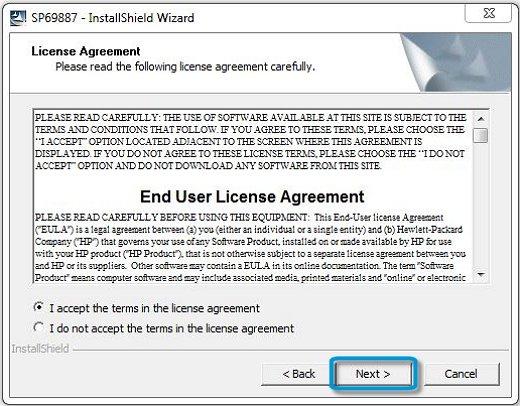


Обновлять BIOS на ноутбуках HP достаточно просто. Если у вас нормально запускается ОС, то можете без опасений делать эту процедуру прямо из неё, но при этом необходимо подключить ноутбук к бесперебойному источнику питания. 
Мы рады, что смогли помочь Вам в решении проблемы.
Отблагодарите автора, поделитесь статьей в социальных сетях. 
Опишите, что у вас не получилось. Наши специалисты постараются ответить максимально быстро.
Актуальная версия биос содержит в себе дополнения и исправления, которые позволяют ноутбуку использовать функционал и поддержку в ногу со временем. Статья будет полезна обладателям ноутбуков HP. Обновление BIOS на HP не сильно отличается от прошивки на ноутбуках других производителей. Забегая вперед отмечу, перед прошивкой убедитесь, что зарядное устройство подключено, закрыты все лишние программы, отключены антивирус и BitLocker.
Обновление BIOS из-под системы Windows
Обновить биос HP вы можете из-под Windows, а если система не загружается, то через загрузочную флешку WinPE 10-8 Sergei Strelec. Шаг 1. Для начала войдите в БИОС и посмотрите ее версию. 


Шаг 5. Запустите загруженный файл двойным щелчком мыши, если всплывет окно безопасности, выберите Да . 
Шаг 6. В окне HP Notebook System BIOS Update нажмите Далее . 
Шаг 7. Примите условия лицензионного соглашения и кликните Далее . 
Шаг 8. Программа автоматически укажет путь для распаковки, оставьте все без изменений и выберите Далее . 
Шаг 9. Программа HP System BIOS Update Utility автоматически запуститься после распаковки и проинформирует о возможностях. Чтобы продолжить, нажмите Next . 
Шаг 10. Здесь будет предложено три варианта использования утилиты: 
- Обновить BIOS HP.
- Создать флешку восстановления BIOS HP
- Cоздать копию существующего BIOS.
Шаг 11. В следующем окне вы увидите предупреждение о том, что блок питания должен быть подключен к ноутбуку. Не отключайте зарядник до завершения всей процедуры. Выберите Next .

Шаг 12. Далее снова предупреждение.

В окне сказано, что ноутбук перезагрузится. Во время установки BIOS:
- Не отключайте питание.
- Не добавляйте или удаляйте любые устройства.
- Не запускайте никаких других приложений.
- Не позволяйте системе переходить в спящий режим или гибернацию.

Вы можете услышать, что вентилятор на ноутбуке набирает высокие обороты, это нормальное явление. Ничего не нажимайте, в том числе кнопку включения/выключения, даже если покажется что ничего не происходит, просто ожидаем окончания. Ноутбук уйдет в перезагрузку с полным отключением, после запуска вы увидите на черном экране процесс загрузки, как только достигнет 100%, снова перезагрузится. Это все, Windows запустится и можно пользоваться.

Имейте виду, что за обновление биос ответственность несете только вы сами. Если корректно переустановить биос на ноутбуке HP не получилось и система больше не запускается, то придется обращаться в сервисный центр. Следуйте строгим рекомендациям этой инструкции и все завершится удачно.
Лучшее «Спасибо» — ваш репост
Вячеслав. Специалист по ремонту ноутбуков и компьютеров, настройке сетей и оргтехники, установке программного обеспечения и его наладке. Опыт работы в профессиональной сфере 9 лет.
Источник: kompyutery-programmy.ru